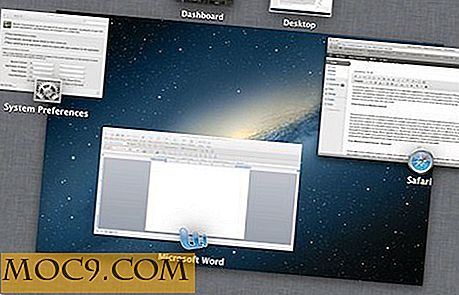כיצד לשדרג לאחור מ - Windows 10 לגירסה מוקדמת יותר של Windows
אז אתה כבר תפס את שדרוג חינם, התקנת את כל Windows 10 חדש ונתן לו לנסות במשך כמה שבועות. עכשיו אם אתה לא אוהב את Windows 10 מסיבה כלשהי, להיות זה עבור בעיות פרטיות, עקומת למידה, או חוסר תאימות התוכנית, אתה יכול בקלות לשדרג לאחור לגירסה הקודמת של Windows עם רק כמה קליקים. הדבר הטוב על downgrading היא כי תקבל לשמור את כל התוכניות שלך, קבצים, והגדרות שלם.
למעשה, תהליך שדרוג חלק ושדרוג לאחור הוא אחד המאפיינים המשופרים של Windows 10. ואם אתה רוצה לשדרג לאחור, הנה איך אתה יכול לגירסה קודמת של Windows מ - Windows 10.
הערה: למרות שאני הוריד את Windows 7 מ - Windows 10, ההליך הוא זהה גם אם אתה רוצה לשדרג ל - Windows 8 או 8.1.
דברים שכדאי לדעת ולעשות לפני שדרוג לאחור
לפני שדרוג לאחור מ - Windows 10, יש כמה דברים שאתה צריך לדעת ולעשות.
1. שדרוג לאחור מ- Windows 10 ל- Windows 7, 8 או 8.1 פועל רק אם שדרגת את המכשיר ל- Windows 10. לכן, אם ביצעת התקנה חדשה של Windows 10, לא תוכל לשדרג לאחור.
2. יש לך רק חודש ממועד ההתקנה של Windows 10 כדי לשדרג לאחור ממנו. לאחר מכן ייתכן שלא תוכל לשדרג לאחור. הקפד להמציא את דעתך לפני שנגמר לך הזמן.
3. ודא שיש לך את התיקייה "window.old" בכונן C שלך לא השתנית או מחקת כל תוכן התיקיה כאמור.
4. כל ההגדרות שהחלת על מחשב Windows 10 שלך יאבדו כחלק מתהליך הורדת הדירוג.
5. אם כבר קיבלת את הגירסה הקודמת של Windows עם סיסמת מנהל מערכת, ודא שיש לך סיסמה זו. אחרת, ייתכן שלא תוכל להיכנס לאחר שדרוג לאחור.
6. למרות שדרוג לאחור התהליך חלקה, ודא שיש לך גיבוי טוב של כל הקבצים שלך.
ייתכן שתצטרך להתקין מחדש תוכניות מסוימות. זה לא צפוי לקרות, אבל להיות מוכן לזה.
שדרוג לאחור מ- Windows 10
שדרוג לאחור מ- Windows 10 הוא קל ופשוט. כדי להתחיל, לחץ על הסמל "התראות" ובחר באפשרות "כל ההגדרות".

הפעולה הנ"ל תפתח את החלונית 'הגדרות Windows 10'. בחר באפשרות "עדכון ואבטחה".

לאחר פתיחת החלונית Update and Security, בחר באפשרות 'Recovery' בסרגל הצד השמאלי.

בחלונית הימנית של החלון, תראה את האפשרות "חזור אל Windows 7". פשוט לחץ על כפתור "התחל" כדי להתחיל את תהליך downgrading. אם השתמשת ב- Windows 10 במשך חודש, לא תהיה לך אפשרות זו.

הפעולה הנ"ל תביא קדימה חלון לבקש סיבה להחלטה לאחור שלך. כל שעליך לעשות הוא לבחור אפשרות ולחץ על כפתור "הבא" כדי להמשיך.

Windows יראה לך כמה דברים צריכים לדעת. קרא אותו ולחץ על כפתור "הבא" כדי להמשיך.

כפי שאמרתי קודם, אם השתמשת בסיסמה אחרת עבור התקנת Windows הקודמת שלך, ולאחר מכן ודא שיש לך את זה איתך. לחץ על כפתור "הבא" כדי להמשיך את ההליך.

לבסוף, לחץ על "חזור אל Windows 7" כפתור להתחיל את תהליך downgrading.

בשלב זה, עשית את כל מה שאתה צריך לעשות. פשוט לשבת בחיבוק ידיים ולחכות בעוד Windows יוריד את המחשב שלך. בהתאם להתקנה הקודמת של Windows, תהליך הורדת הדירוג עשוי להימשך זמן מה.

לאחר שדרוג לאחור הושלמה, אתה יכול להתחיל להשתמש במערכת שלך. כמובן, ייתכן שיהיה עליך להגדיר כמה הגדרות, ואם אתה מוצא בעיות עם יישומים מותקנים, ייתכן שתרצה גם להתקין אותם מחדש.

בעתיד, אם אתה רוצה פעם לתת Windows 10 לנסות שוב, אתה יכול לעשות את זה בוודאות. אחרי הכל, Windows 10 הוא בחינם עבור השנה הראשונה.
האם להגיב מתחת שיתוף המחשבות והניסיון שלך על שדרוג לאחור מ - Windows 10 ל - Windows 7, 8 או 8.1.